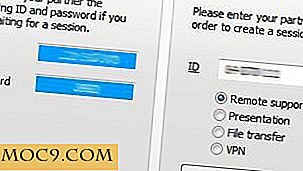Как да използвате Linux Mint Gnome Shell Extensions (MGSE) в Ubuntu
В нашия преглед на Linux Mint 12, бяхме впечатлени от внедряването на Mint Gnome Shell Extensions (MGSE) и от начина, по който го направи лесен за използване потребителски интерфейс. Сега, ако използвате Ubuntu и не искате да преминете от катастрофата да инсталирате Linux Mint от самото начало, ето как можете да внедрите MGSE в Ubuntu (ако приемете, че използвате Gnome Shell като мениджър на работния плот).
1. Отворете терминал и въведете:
sudo nano /etc/apt/sources.list
2. Поставете (с помощта на Ctrl + Shift + V) следната команда до края на файла.
deb http://packages.linuxmint.com/ основен импорт нагоре по веригата
Запишете файла (използвайки Ctrl + O) и излезте (Ctrl + X).
3. Актуализирайте хранилището. Игнорирайте gpg грешката, ако видите такава.
sudo apt-get актуализация
4. Инсталирайте следните пакети. Когато бъдете подканени да инсталирате без проверка, въведете "y".
sudo apt-get инсталирате linuxmint-keyring mint-meta-mgse
5. Рестартирайте обвивката на Gnome (Alt + F2 следвайте 'r'). Отворете инструмента за ощипване на Gnome. Трябва да видите MGSE в раздела Gnome Shell Extension.
Активирайте разширението "Долен панел", разширение на списъка с прозорци, разширение на менюто, за да получите пълната функция на дънния панел на Linux Mint. Като алтернатива, ако искате разширението на менюто без долния панел, можете просто да активирате разширението за менюто и да се появи до бутона "Действия" (в горния ляв ъгъл).
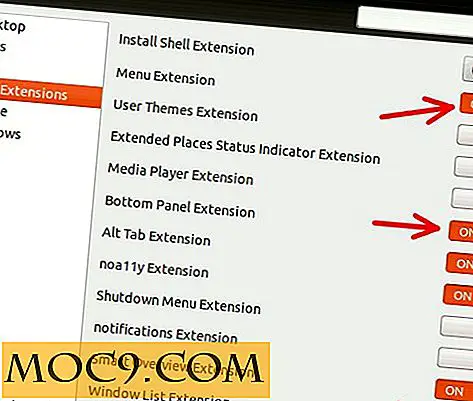
След активирането на долния панел ще откриете, че панелът за известия е изчезнал. Можете да кликнете върху бутона "!" В долния десен ъгъл, за да изведете панела за известия. Друга възможност е да активирате разширението за известия, за да получите всички икони на известия, които да се показват в горната дясна системна област (горния десен ъгъл).

Инсталирайте Linux Mint Mate в Ubuntu
Mate е вилицата на Gnome 2 и е резервен режим за потребители, които нямат 3D поддръжка. За да стартирате Mate в Ubuntu, инсталирайте следния пакет:
sudo apt-get инсталирате мента-мета-мате
След като инсталирате, ще можете да влезете в Mate от страницата за вход.
Linux мента Тема и тапет
Ако ви харесва темата "Mint-Z" или тапетите за настолни компютри, използвани в Linux Mint 12, можете също да ги изтеглите във вашия Ubuntu.
sudo apt-get инсталиране мента-z-тема мента-фон-лиза мента-фон-лиза-екстра
Това е.